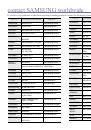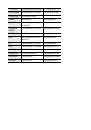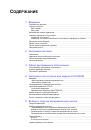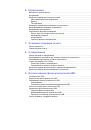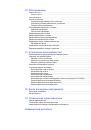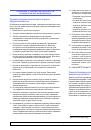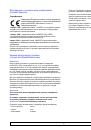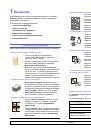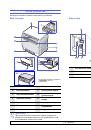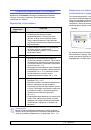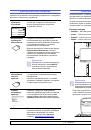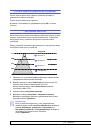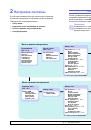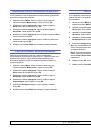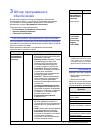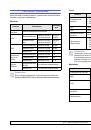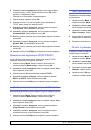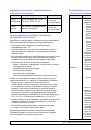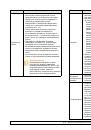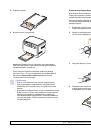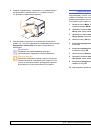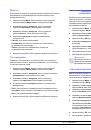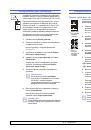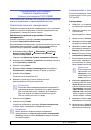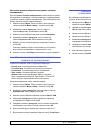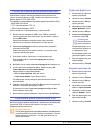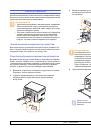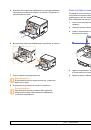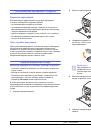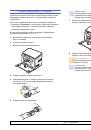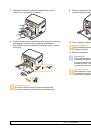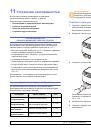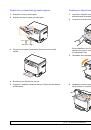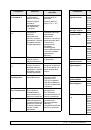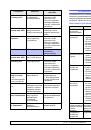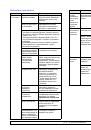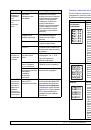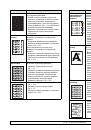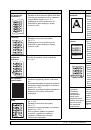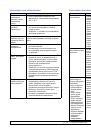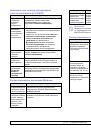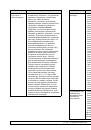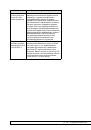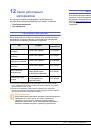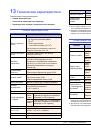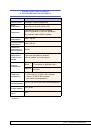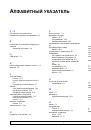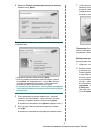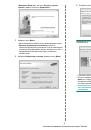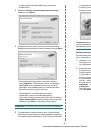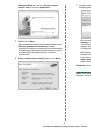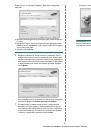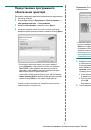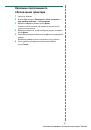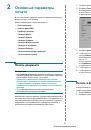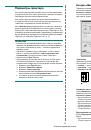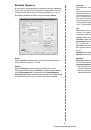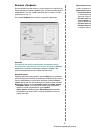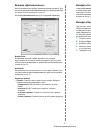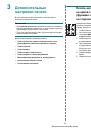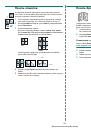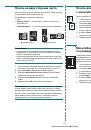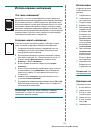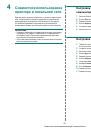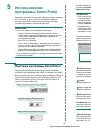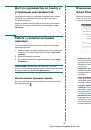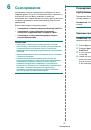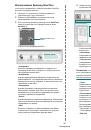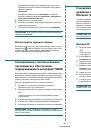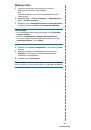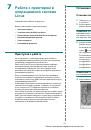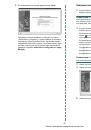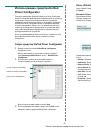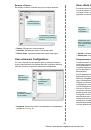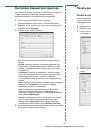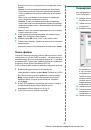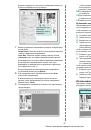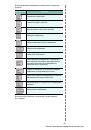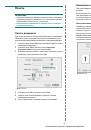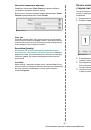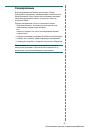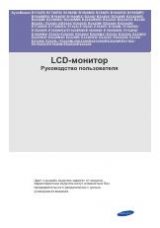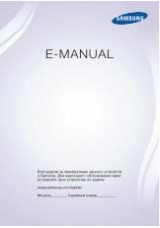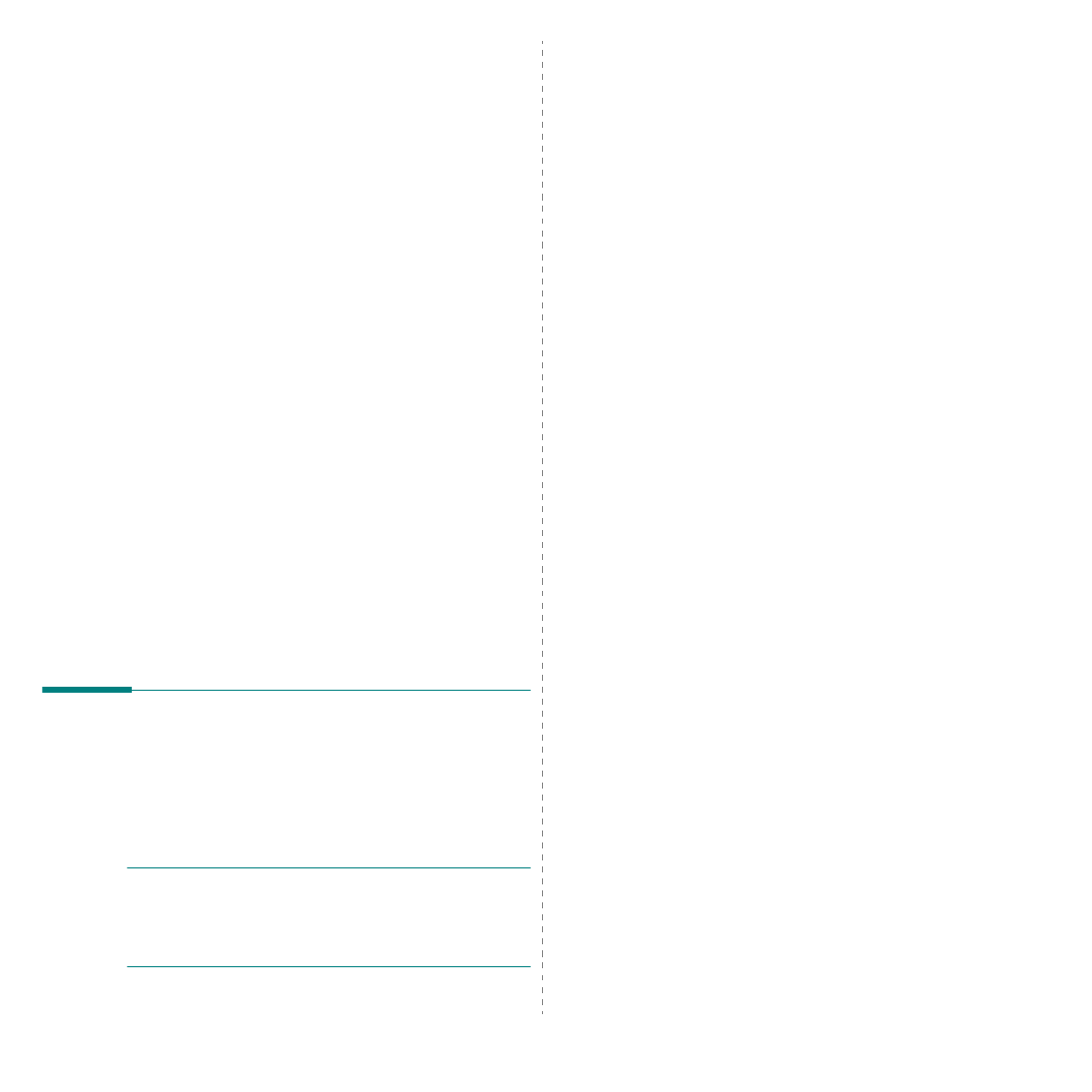
È
ÑÏÎËÜÇÎÂÀÍÈÅ
ÏÐÈÍÒÅÐÀ
Ñ
ÊÎÌÏÜÞ ÒÅÐÎÌ
M
ACINTOSH
40
Установка
драйвера
сканера
1
Убедитесь
,
что
принтер
подключен
к
компьютеру
.
Включите
компьютер
и
принтер
.
2
Вставьте
компакт
диск
,
поставляемый
вместе
с
принтером
в
привод
для
компакт
-
дисков
.
3
Дважды
щелкните
на
иконке
компакт
-
диска
,
появившейся
на
рабочем
столе
Macintosh.
4
Дважды
щелкните
на
папке
MAC_Installer
.
5
Дважды
щелкните
на
папке
MAC_Twain
.
6
Дважды
щелкните
на
иконке
Samsung ScanThru Installer
.
7
Введите
пароль
и
щелкните
OK
.
8
Щелкните
Continue
.
9
Щелкните
Install
.
10
Щелкните
Continue
.
11
По
завершении
установки
нажмите
кнопку
Quit
.
Удаление
драйвера
сканера
1
Вставьте
компакт
диск
,
поставляемый
вместе
с
принтером
в
привод
для
компакт
-
дисков
.
2
Дважды
щелкните
на
иконке
компакт
-
диска
,
появившейся
на
рабочем
столе
Macintosh.
3
Дважды
щелкните
на
папке
MAC_Installer
.
4
Дважды
щелкните
на
папке
MAC_Twain
.
5
Дважды
щелкните
на
иконке
Samsung ScanThru Installer
.
6
Введите
пароль
и
щелкните
OK
.
7
Щелкните
Continue
.
8
Выберите
в
качестве
типа
установки
Uninstall
и
затем
щелкните
Uninstall
.
9
Щелкните
Continue
.
10
По
завершении
удаления
нажмите
кнопку
Quit
.
Настройка
принтера
Настройка
принтера
зависит
от
того
,
какой
кабель
используется
для
подключения
принтера
к
компьютеру
—
сетевой
или
кабель
USB.
Для
компьютера
Macintosh
с
сетевым
подключением
П
Р ИМЕЧАНИЕ
.
Некоторые
принтеры
не
поддерживают
сетевой
интерфейс
.
До
подключения
принтера
уточните
,
поддерживает
ли
устройство
сетевой
интерфейс
.
Сведения
имеются
в
разделе
«
Технические
характеристики
принтера
»
руководства
пользователя
принтера
.
1
При
установке
файлов
PPD
и
фильтра
следуйте
инструкциям
раздела
2
Откройте
папку
Applications
→
Utilities
и
выберите
Setup Utility
.
•
В
MAC OS 10.5
откройте
папку
Applications
,
выберите
System Preferences
,
а
затем
—
Printer & Fax
.
3
В
Printer List
выберите
Add
.
•
В
MAC OS 10.5
щелкните
по
значку
«
+
»
и
на
экране
выведется
всплывающее
окно
.
4
В
MAC OS 10.3
откройте
вкладку
IP Printing
.
•
В
MAC OS 10.4
выберите
IP Printer
.
•
В
MAC OS 10.5
выберите
IP
.
5
Установите
значение
Socket/HP Jet Direct
для
параметра
Printer Type
.
ПРИ
ПЕЧАТИ
МНОГОСТРАНИЧНЫХ
ДОКУМЕНТОВ
МОЖНО
УВЕЛИЧИТЬ
ПРОИЗВОДИТЕЛЬНОСТЬ
ПЕЧАТИ
,
ВЫБРАВ
ТИП
ПРИНТЕРА
SOCKET.
6
Введите
IP-
адрес
принтера
в
поле
Printer Address
.
7
Укажите
имя
очереди
в
поле
Queue Name
.
Если
не
удается
определить
имя
очереди
для
сервера
печати
,
сначала
воспользуйтесь
очередью
по
умолчанию
.
8
Выберите
Samsung
в
списке
Printer Model
и
название
модели
принтера
в
списке
Model Name
.
9
Нажмите
кнопку
Add
.
10
IP-
адрес
принтера
отображается
в
списке
Printer List
.
Принтер будет
использоваться
по
умолчанию
.
Для
компьютера
Macintosh
с подключением
USB
1
При
установке
файлов
PPD
и
фильтра
следуйте
инструкциям
раздела
2
Откройте
папку
Applications
→
Utilities
и
выберите
Setup Utility
.
•
В
MAC OS 10.5
откройте
папку
Applications
,
выберите
System Preferences
,
а
затем
—
Printer & Fax
.
3
В
Printer List
выберите
Add
.
•
В
MAC OS 10.5
щелкните
по
значку
«
+
»
и
на
экране
выведется
всплывающее
окно
.
4
В
MAC OS 10.3
откройте
вкладку
USB
.
•
В
MAC OS 10.4
выберите
Default Browser
и
найдите
USB-
соединение
.
•
В
MAC OS 10.5
выберите
Default
и
найдите
USB-
соединение
.
5
Выберите
Samsung
в
списке
Printer Model
и
название
модели
принтера
в
списке
Model Name
.
6
Нажмите
кнопку
Add
.
Устройство
отображается
в
списке
Printer List
и
назначается
принтером
по
умолчанию
.